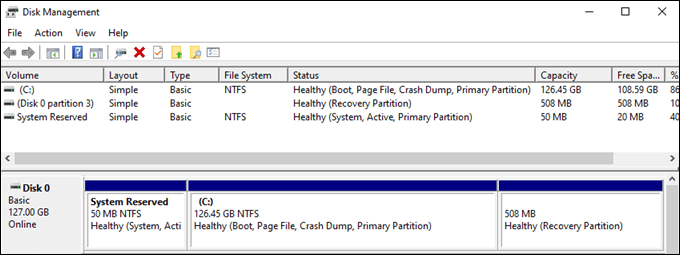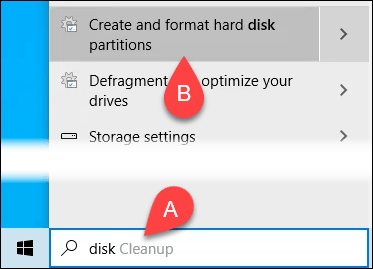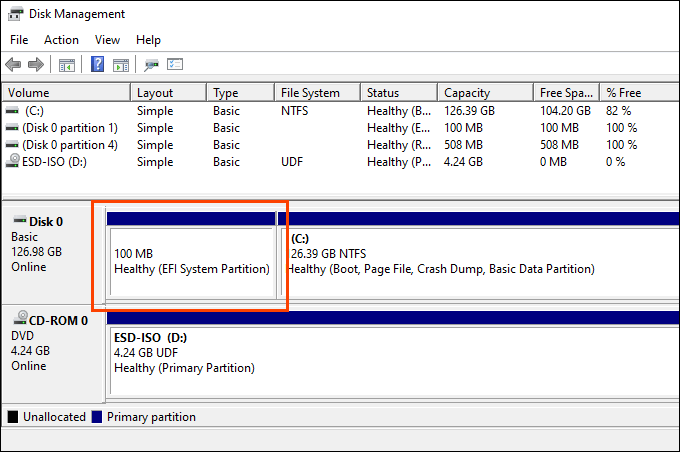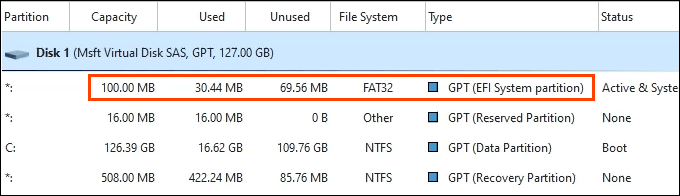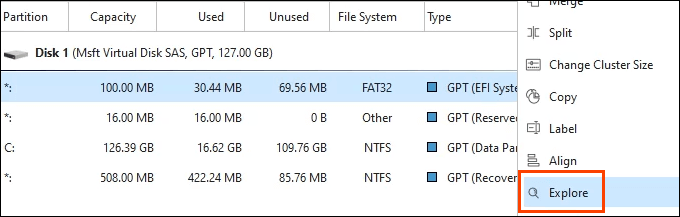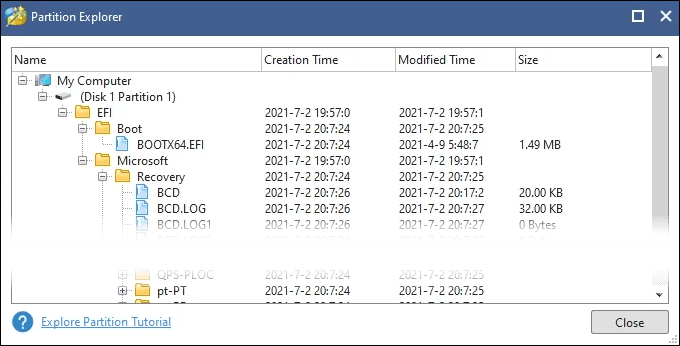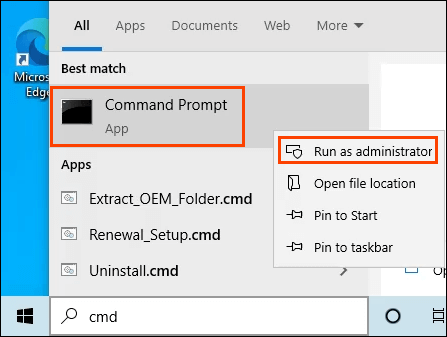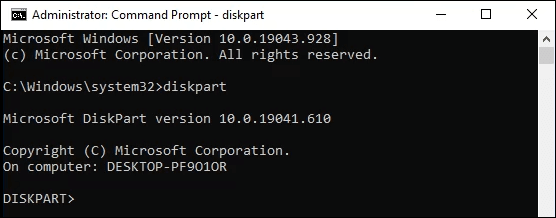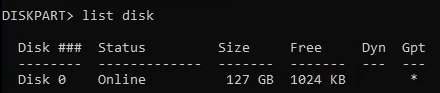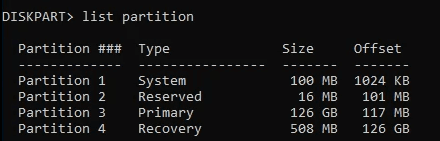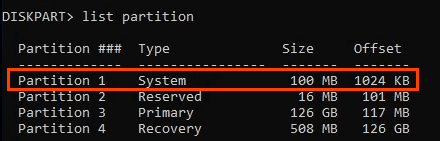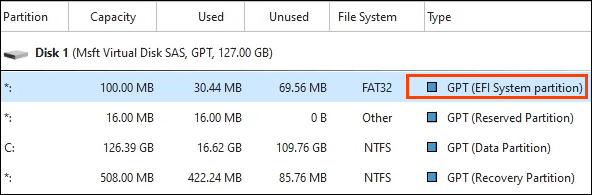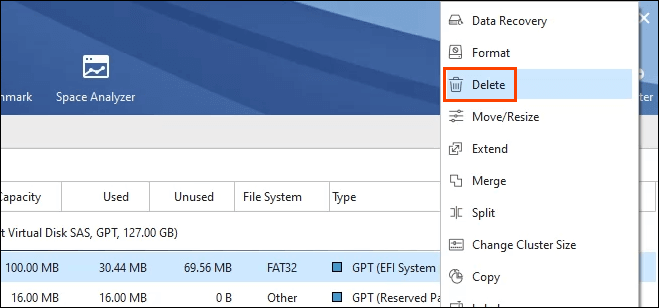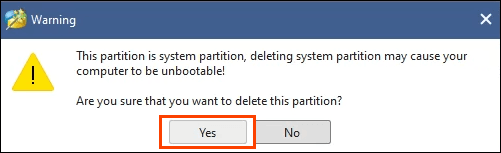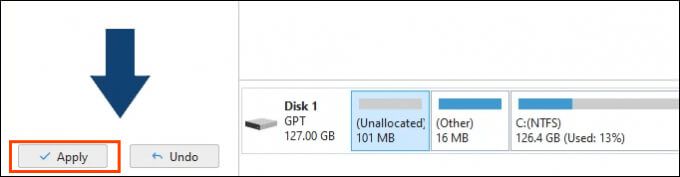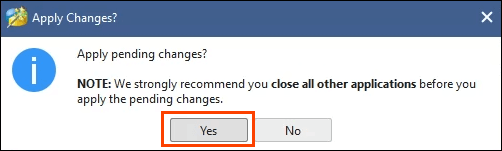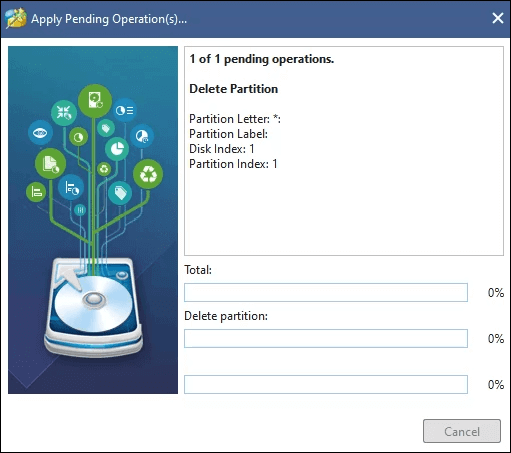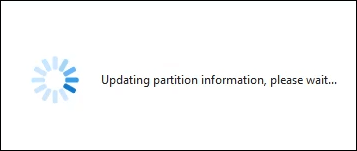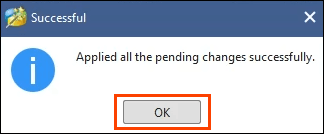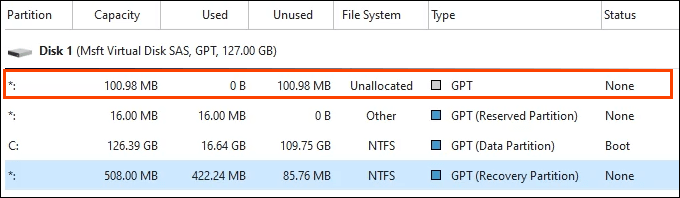コンピュータをいじって、存在を知らなかったパーティションまたはディスクボリューム を見つけたことがありますか?または、Windowsのインストールで2つのパーティションが作成されることに気づきましたか。大きいものと小さいもの?小さいものは100MBまたは600MBのサイズです。それは何ですか?それが必要ですか?ええと、それはEFIパーティションであり、簡単な答えは「はい」です。必要です。

Windows 10のEFIパーティションとは何ですか?
ウインドウズ10 と言いますが、EFIパーティションは以前のバージョンのWindowsの一部であり、2およびマックOS 。